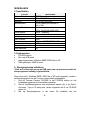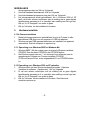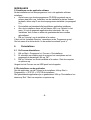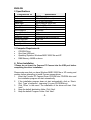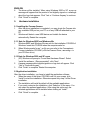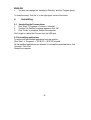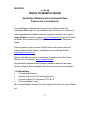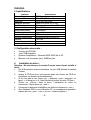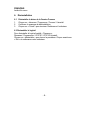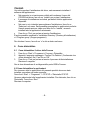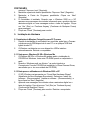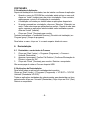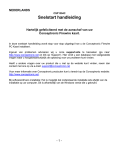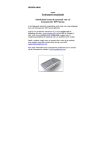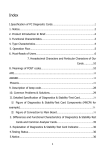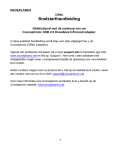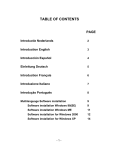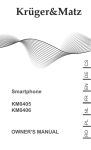Download Conceptronic Funcam
Transcript
NEDERLANDS CFUNCAM Snelstartinstallatie Gefeliciteerd met de aanschaf van uw Conceptronic Funcam. In de bijgaande Snelstart handleiding wordt stap voor stap uitgelegd hoe u de Conceptronic Funcam installeert. Ingeval van problemen adviseren wij u onze support-site te bezoeken (ga naar: www.conceptronic.net en klik op ‘Support’). Hier vindt u een database met veelgestelde vragen waar u hoogstwaarschijnlijk de oplossing voor uw probleem kunt vinden. Heeft u andere vragen over uw product die u niet op de website kunt vinden, neem dan contact met ons op via e-mail: [email protected] Voor meer informatie over Conceptronic producten kunt u terecht op de Conceptronic website: www.conceptronic.net. Bij software/drivers installatie: Het is mogelijk dat onderstaande installatie iets afwijkt van de installatie op uw computer. Dit is afhankelijk van de Windows versie die u gebruikt. 1. De verpakking bevat: • • • • Conceptronic Funcam Camera clip / schuif + bureauvoet CD met Funcam stuurprogramma & VP-EYE 4.0 deze snelstarthandleiding Neem contact op met uw verkooppunt als er items missen -1- NEDERLANDS 2. Specificaties Functie Camera Sensor Pixels Resolutie Beeldsnelheid Capture Resolutie Focus afstand Contrast balans Belichting Kleur formaat Besturingssysteem Systeem aansluiting Snapshot knop Lens instelbaar Specificatie CMOS 352 x 288 (CIF formaat) 352 x 288, 640 x 480 tot 30 frames per seconde of 352 x 288 35 frames per seconde voor 176 x 144 tot 640 x 480 VGA 20cm ~ oneindig Automatisch Automatisch RGB Windows 98(SE)/2000/Me/XP USB poort Ja Ja 3. Systeemeisen • • • • CD-ROM station Een vrije USB poort besturingssysteem: Windows 98SE/ 2000/ Me en XP RAM geheugen: 64MB of meer 4. Stuurprogramma installeren ! Sluit de Funcam niet aan op de USB poort van uw systeem voordat het stuurprogramma volledig is geïnstalleerd. Zorg ervoor dat u Windows 98SE/ 2000/ Me of XP heeft opgestart voordat u het stuurprogramma van de Funcam camera heeft geïnstalleerd. 1. Doe de Funcam Camera CD-ROM in het CD-ROM station en het installatieprogramma zal automatisch opstarten. 2. Als het installatieprogramma niet automatisch opstart, klkt u op ‘Start-> Uitvoeren’. Type in ‘D:/setup.exe’ (ervan uitgaande dat D uw CD-ROM station is). 3. Klik op ‘Stuurprogramma’ in the menu. De installatie van het -2- NEDERLANDS 4. 5. 6. 7. 5. stuurprogramma start nu. Klik op ‘Volgende’. Houd de standaard doelmap aan. Klik op ‘Volgende’. Houd de standaard programma map aan. Klik op ‘Volgende’. Het stuurprogramma wordt geïnstalleerd. Als u Windows 2000 of XP heeft, zal er een scherm verschijnen met de melding dat er geen digitale handtekening aanwezig is of er verschijnt een melding voor de logo test. Klik op ’Ja’ of ‘Doorgaan’ om verder te gaan. Klik op ‘Voltooien’ om de installatie af te maken. Hardware installatie 5.1 De Funcam installeren 1. Nadat het stuurprogramma is geïnstalleerd, kunt u de Funcam in elke beschikbare USB poort van uw computer of USB hub plaatsen. 2. Windows zal een USB apparaat detecteren en installeert het apparaat automatisch. Start de computer nu opnieuw op. 5.1.1 Opmerking voor Windows 98SE en Windows Me 1. Windows 98SE / Me kan vragen naar de originele Windows installatie CD-ROM. Doe dan deze CD-ROM in het CD-ROM station. 2. Als Windows vraagt naar een ‘*.ax’ document kunt refereren naar de meegeleverde Conceptronic Funcam installatie CD-ROM (D:\Driver\Camera Driver, ervan uitgaande dat D: uw CD-ROM station is). 5.1.2 Opmerking voor Windows 2000 en XP gebruiker 1. Windows komt met een ‘Nieuwe hardware gevonden’. Selecteer ‘Installeer de software…(Aanbevolen)’, klik op ‘Volgende’. 2. Er zal een scherm verschijnen met de melding dat er geen digitale handtekening aanwezig is of er verschijnt een melding voor de logo test. Klik op ’Ja’ of ‘Doorgaan’ om verder te gaan. 3. Klik op ‘Voltooien’ om de installatie af te maken. Start hierna de computer opnieuw op. -3- NEDERLANDS 5.2 Installeren van de applicatie software Na de installatie van het stuurprogramma, kunt u de applicatie software installeren. • Als het menu van de stuurprogramma CD-ROM nog steeds op uw scherm staat klikt u op ‘Installeren’ om de installatie te starten. Anders herhaalt u alleen stap 3 van de stuurprogramma installatie (zie paragraaf 5.1) • De installatie zal standaard alle beschikbare applicaties installeren. • Als u de te installeren items zelf wilt kiezen, klikt u op ‘Selectie’ in het menu. U kunt de gewenste applicaties hier selecteren. Als u op ‘Installeren’ druk, zullen nu alleen de geselecteerde items worden geïnstalleerd. • Klik op ‘Votooien’ om de installatie af te maken. U kunt ook de ‘Installatie Directory’ veranderen en de ‘Programma groep’. Om het menu af te sluiten drukt u in de rechter bovenhoek op de ‘x’. 6. De-installeren 6.1 De Funcam deinstalleren 1. Klik op Start-> Programma’s-> Funcam-> De-installeren. 2. Er verschijnt een melding met de vraag om het verwijderen van het programma te bevestigen. Klik op ‘OK’. 3. Klik op ‘Voltooien’ om de de-installatie af te maken . Start de computer nu opnieuw op. Vergeet niet de Funcam van uw USB poort los te koppelen. 6.2 De-installeren van de applicaties Om alle applicaties van de Funcam te de-installeren, klik op Start -> Programma’s -> VP-EYE -> VP-EYE de-installeren. Alle geïnstalleerde applicaties zijn nu geselecteerd. Klik op ‘De-installeren’ en daarna op ‘Exit’. Start uw computer nu opnieuw op. -4- ENGLISH CFUNCAM Quick Installation Guide Congratulations on the purchase of your Conceptronic Funcam. The enclosed Hardware Installation Guide gives you a step-by-step explanation of how to install the Conceptronic Funcam. When problems occur, we advise you to go to our support-site (go to www.conceptronic.net and click ‘Support’. Here you will find the Frequently Asked Questions Database. When you have other questions about your product and you cannot find it at our webiste, then contact us by e-mail: [email protected] For more information about Conceptronic products, please visit the Conceptronic Web Site: www.conceptronic.net The Software installation as described below, may be slightly different from the installation on your computer. This depends on the Windows version you are using. 1. This box contains • • • • 1 Conceptronic Funcam 1 Camera Clip + desktop foot 1 CD Containing Funcam Driver & VP-EYE 4.0 This Quick Installation Guide Contact your supplier if any items are missing -1- ENGLISH 2. Specifications Function/Feature Camera Sensor Pixel Resolution Frame Rate Capture Resolution Focus Distance White Balance Exposed Control Image Format Operating System System Interface Snapshot Button Lens Adjustable Specification CMOS 352 x 288 (CIF format) 352 x 288, 640 x 480 Up to 30fps for 352 x 288, 35fps for 176 x 144 20cm ~ infinity Automatic Automatic RGB Windows 98(SE)/2000/Me/XP USB Port Yes Yes 3. Computer Requirements • • • • CD-ROM Drive One (free) USB port Operating Systems: Windows 98SE/ 2000/ Me and XP RAM Memory: 64MB or above 4. Driver Installation ! Please do not insert the Funcam PC Camera into the USB port before completing the driver installation Please make sure that you have Windows 98SE/ 2000/ Me or XP running and working, before attempting to install Funcam camera driver. 1. Insert the Funcam PC Camera Driver CD-ROM into CD-ROM drive and the installation program will start automatically. 2. If the installation program does not start automatically, click on ‘Start-> Run’. Type ‘x:/setup.exe’, (assuming X is your CD-ROM drive). 3. Click ‘Driver’ in the menu. The installation of the driver will start. Click ‘next’. 4. Keep the default destination folder. Click ‘Next’. 5. Keep the default Program Folder. Click ‘Next’. -2- ENGLISH 6. 7. 5. The driver will be installed. When using Windows 2000 or XP, a pop-up message will appear that the product is not digitally signed or a message about the logo test appears. Click ‘Yes’ or ‘Continue Anyway’ to continue. Click ‘Finish’ to complete. Hardware installation 5.1 Installing the Funcam Camera 1. After the driver installation is completed, you may plugin the Funcam into any available USB port on your PC or on any USB hub attached to your PC. 2. Windows will detect a new USB device and installs the device automatically. Restart the computer. 5.1.1 Note for Windows 98SE and Windows Me 1. Windows 98SE and Windows Me can ask for the installation CD-ROM of Windows. Insert this CD-ROM when the computer asks for. 2. When Windows asks for an *.ax file you can refer to the Conceptronic Funcam installation CD-ROM (x:\Driver\Camera Driver, assuming x: is your CD-Rom drive). 5.1.2 Note for Windows 2000 and XP users 1. (XP) Windows will prompt a ‘Found New Hardware Wizard’. Select ‘Install the software…(Recommended)’, click ‘Next’. 2. A popup message about digital signature or logo test will appear. Click ‘Yes’ or ‘Continue Anyway’. 3. Click ‘Finish’ to complete. Restart the computer. 5.2 Application installation After the driver installation, you have to install the application software. • When the menu of the driver CD-ROM is still on your screen, click ‘Install’ to start the installation. Otherwise repeat only step 3 of the Driver installation. • The installation will install by default all the available applications. • If you want customize the installation, click ‘Selection’ in the menu. You can select the prefered applications. After using this option only the selected applications will be installed when clicking on ‘Install’. • Click ‘Finish’ to complete. -3- ENGLISH • You also can change the ‘Installation Directory’ and the ‘Program group’. To close the menu, click the ‘x’ in the right upper corner of the menu. 6. Uninstalling 6.1 Uninstalling the Funcam driver 1. Click ‘Start’-> Programs-> Funcam-> Uninstall. 2. ‘Confirm File Deletion’ message appears, click ‘OK’ 3. Click ‘Finish’ to complete. Restart the computer. Don’t forget to unplug the Funcam from the USB port. 6.2 Un-installing applications To remove all the installed application from this product; Click ‘Start’ -> ‘Programs’ -> 'VP-EYE'-> 'VP-EYE Uninstall'. All the installed applications are selected, to uninstall the selected items, click ‘Uninstall’. Click ‘Exit’. Restart the computer. -4- ESPAÑOL CFUNCAM Guía de instalación rápida Enhorabuena por la compra del Funcam de Conceptronic. La Guía de instalación del hardware incluida le ofrece una explicación paso a paso de cómo instalar Funcam de Conceptronic. Si encuentra problemas, le aconsejamos que se dirija a nuestra página web www.conceptronic.net y haga clic en «Support». Aquí encontrará la base de datos de las preguntas más frecuentes o FAQ. Si tiene otras preguntas sobre su producto y no las encuentra en nuestro sitio web, póngase en contacto con nuestro servicio técnico por correo electrónico: [email protected] Para obtener más información acerca de productos de Conceptronic por favor visite el lugar Web de Conceptronic: www.conceptronic.net La instalación de software, tal y como se describe a continuación, puede ser algo diferente de la instalación en su ordenador. Eso depende de la versión de Windows que esté usando. 1. Contenido de esta caja • • • • 1 Conceptronic Funcam 1 clip para la cámara y soporte para escritorio 1 CD con los controladores de la Funcam y VP-EYE 4.0 1 Esta guía de instalación rápida Póngase en contacto con su distribuidor si faltase algo en la caja. ESPAÑOL 2. Especificaciones Funciones/Características Sensor de la cámara Píxeles Resolución Frame Rate Resolución de captura Distancia focal Balance de blanco Control de exposición Formato de imagen Sistema operativo Interfaz del sistema Botón de disparo Lente ajustable Especificaciones CMOS 352 x 288 (Formato CIF) 352 x 288, 640 x 480 Hasta 30fps por 352 x 288, 35fps por 176 x 144 20cm ~ infinito Automático Automático RGB Windows 98(SE)/2000/Me/XP Puerto USB Sí Sí 3. Requerimientos del ordenador • • • • Dispositivo de CD-ROM. Un puerto USB libre. Sistema operativo: Windows 98SE/ 2000/ Me y XP. Memoria RAM: 64MB o más. 4. Instalación del controlador ¡Por favor no conecte la cámara Funcam al puerto USB antes de instalar el controlador! Asegúrese que Windows 98SE/ 2000/ Me o XP está funcionando correctamente antes de intalar el controlador de la cámara Funcam. 1. Inserte el CD con el controlador de la cámara Funcam en la unidad de CD-ROM y el programa de instalación se activará automáticamente. 2. Si el programa de instalación no arrancara automáticamente haga clic en ‘Inicio-> Ejecutar’. Escriba ‘x:/setup.exe’, (Siendo x su unidad de CD-ROM). 3. Haga clic en ‘Controlador’ en el menú. Empezará la instalación del controlador. Haga clic en ‘Siguiente’. 4. Deje la casilla tal y como aparece y haga clic en ‘Siguiente’ ESPAÑOL 5. 6. 7. Deje, de nuevo, la casilla tal y como aparece y haga clic en ‘Siguiente’. Se instalará el controlador. Si tiene instalado Windows 2000 o XP, le aparecerá un mensaje diciendo que el producto no ha sido firmado digitalmente o un mensaje sobre el test del logo. Dele a ‘Si’ o ‘Continuar de todos modos’ para continuar con la instalación. Haga clic en ‘Finalizar’ para completar la instalación. 5. Instalación de Hardware 5.1 Instalar la cámara Funcam 1. Después de que concluya la instalación del controlador conecte la cámara Funcam a uno de los puertos USB de su ordenador (portátil) o a un Hub USB conectado a su PC. 2. Windows detectará inmediatamente el nuevo componente e instalará el controlador automáticamente. Reinicie el ordenador. 5.1.1 Nota para Windows 98SE y Windows Me 1. Windows 98SE y Windows Me pueden pedirle el CD-ROM de Windows. Inserte el CD-ROM cuando se lo pida. 2. Cuando Windows solicite un archivo *.ax diríjalo al CD-ROM de instalación de Conceptronic Funcam (x:\Driver\Camera Driver, siendo x: su unidad de CD-Rom). 5.1.2 Nota para usuarios de Windows 2000 y XP 1. Con (XP) Windows aparecerá ‘Encontrar nuevo Hardware’. Seleccione ‘Instalar el controlador….(Recomendado)’, haga clic en ‘Siguiente’. 2. Aparecerá un mensaje sobre la firma digital o el test del logo. Haga clic en ‘Si’ o ‘Continuar de todos modos’. 3. Haga clic en ‘Finalizar’ para terminar. Reinicie el ordenador. 5.2 Instalación de la aplicación Después de instalar el controlador Ud. debe instalar la aplicación de software. • Cuando el menú del controlador de CD-ROM aún esté en pantalla, haga clic en ‘Instalar’ para empezar la instalación. Sino, repita sólo el paso número 3 del menú de Instalación del Controlador. • Durante el proceso de instalación todas las aplicaciones se instalarán, por defecto. • Si Ud.quiere personalizar la instalación haga clic en ‘Seleccionar’ en el ESPAÑOL menú. Podrá seleccionar la aplicación que Ud. prefiera. Si usted elije esta opción sólo se instalarán las aplicaciones seleccionadas. Haga clic en ‘Instalar’. • Haga clic en ‘Finalizar’ para completar la instalación. • También puede cambiar el ‘Directorio de Instalación’ y el ‘Grupo de Programa’. Para cerrar el menú haga clic en ‘x’ en la parte superior derecha del cuadro de menú. 6. Desinstalación 6.1 Desinstalar el controlador de la cámara Funcam 1. Haga clic en ‘Inicio’-> Programas-> Funcam-> Desinstalar. 2. Aparecerá un mensaje de ‘Confirmar eliminación del archivo’, haga clic en ‘OK’ 3. Haga clic en ‘Terminar’. Reinicie el ordenador. No olvide desconectar la cámara Funcam del puerto USB. 6.2 Desinstalar las aplicaciones Para eliminar todas las aplicaciones de este producto haga clic en ‘Inicio’ -> ‘Programas’ -> 'VP-EYE'-> 'VP-EYE Desinstalar'. Todas las aplicaciones estarán seleccionadas. Para desinstalarlas haga clic en ‘Desinstalar’ y luego en ‘Salir’. Reinicie el ordenador. DEUTSCH CFUNCAM Quick Installation Guide Herzlichen Glückwunsch zum Erwerb ihres Funcam von Conceptronic. In der beigefügten Intallationsanweisung für die Hardware finden Sie schrittweise Erklärungen für die Installation ihres Funcam von Conceptronic. Sollten irgendwelche Probleme auftreten, empfehlen wir ihnen, auf unsere Support-Seite im Internet zu gehen (www.conceptronic.net) und auf 'Support’ zu klicken. Dort werden sie die "Frequently Asked Questions" Datenbank finden. Falls sie andere Fragen zu ihrem Produkt haben und sie diese nicht auf unserer Website finden können, kontaktieren sie uns bitte per E-Mail: [email protected] Weitere Informationen zu den Conceptronic Produkte finden Sie auf der Website von Conceptronic: www.conceptronic.net Die nachstehend beschriebene Software-Installation kann sich bei Ihrem Rechner aufgrund des verwendeten Windows-Version leicht unterscheiden. 1. Lieferumfang • • • • 1 Conceptronic Funcam 1 Kamera Clip und Fuß für Desktopgebrauch 1 Funcam Treiber CD & Software VP-EYE 4.0 1 Quick Installation Guide Bei Unvollständigkeit nehmen Sie bitte umgehend Kontakt mit Ihrem Händler auf. -1- DEUTSCH 2. Technische Spezifikationen Funktion/Feature Kamera Sensor Pixel Auflösung Frame Rate Capture Resolution Fokus Distanz Weiß Abgleich Belichtung Image Format Betriebssysteme Schnittstelle Snapshot Button Einstellbare Linse Spezifikation CMOS 352 x 288 (CIF Format) 352 x 288, 640 x 480 bis 30fps bei 352 x 288 35fps bei 176 x 144 20cm ~ unendlich Automatisch Automatisch RGB Windows 98(SE)/2000/ME/XP USB Anschluss Ja Ja 3. System Anforderungen • • • • CD-ROM Laufwerk Ein (freier) USB Port Betriebssystem: Windows 98SE/ 2000/ ME and XP RAM Speicher: 64MB oder mehr 4. Treiber Installation !!!ACHTUNG!!! Vermeiden Sie es unbedingt die Kamera an den PC anzuschließen, bevor Sie die Software Installation komplett abgeschlossen haben. Vor Installation der Funcam Kamera Treiber stellen Sie bitte sicher, dass das Betriebssystem bereit ist: 1. Legen Sie die Treiber CD in das CD-ROM Laufwerk. Die Installation beginnt automatisch. 2. Sollte dies nicht der Fall sein gehen Sie bitte wie folgt vor: Klicken Sie auf ‘Start-> Ausführen’. Geben Sie ein: ‘x:/setup.exe’, (Anstelle des X geben Sie bitte die Laufwerksbezeichnung Ihres CD-ROM ein). 3. Klicken Sie im Menu auf ‘Driver’. Damit beginnt die Installation der Treiber. Drücken Sie ‘Next’. -2- DEUTSCH 4. 5. 6. 7. Behalten Sie das Standard Zielverzeichnis bei. Klicken Sie ‘Next’. Behalten Sie das Programm Verzeichnis bei. Klicken Sie ‘Next’. Der Treiber wird installiert. Nur bei Windows 2000 und Windows XP kann eine Dialogbox angezeigt werden: 1. Logo Test 2. der Treiber ist nicht digital signiert. Klicken Sie auf ‘Yes’ oder ‘Continue Anyway’. Klicken Sie auf ‘Finish’, um die Installation abzuschließen. 5. Hardware Installation 5.1 Installation der Funcam PC Kamera 1. Nachdem Sie die Installation der Software abgeschlossen haben können Sie nun die Funcam an den USB Port anschließen. 2. Windows erkennt das neue USB Gerät und installiert es automatisch. Starten Sie den Computer neu. 5.1.1 Anmerkungen für Windows 98SE und Windows ME 1. Windows 98SE und Windows ME fragen nach der Windows Installations CD. Legen Sie die CD ein wenn der Computer danach fragt. 2. Sollte Windows nach einer *.ax Datei fragen, verweisen Sie bitte auf die Conceptronic Funcam Installations-CD-ROM (x:\Driver\Camera Driver, anstelle von x: nennen Sie bitte die Laufwerksbezeichnung Ihres CD-ROM). 5.1.2 Hinweis für Windows 2000 and XP Anwender 1. (XP) Windows generiert eine Meldung ‘Found New Hardware Wizard’. Wählen Sie aus ‘Install the software…(Recommended)’, Klicken Sie ‘Next’. 2. Ein Popup Fenster erscheint mit der Meldung: ‘digital signature‘ oder ‘logo test‘. Klicken Sie ‘Yes’ oder ‘Continue Anyway’. 3. Bestätigen Sie ‘Finish’ zum Abschluss der Installation. Starten Sie den Computer neu. -3- DEUTSCH 5.2 Anwendungssoftware Installation Nach der Treiber Installation folgt die Installation der Anwendungssoftware. • Sollte sich noch das Menu der Treiber Installations-CD auf Ihrem Bildschirm befinden drücken Sie bitte ‘Install’ zum Start der Installation. Andernfalls wiederholen Sie bitte nur Schritt 3 der Treiber Installation. • Das Programm wird standardmäßig alle Anwendungen installieren. • Wollen Sie die Installation individuell vornehmen, klicken Sie bitte im Menu auf ‘Selection’. Sie können dann Ihre bevorzugten Anwendungen auswählen. Während der Installation werden dann nur die von Ihnen gewählten Anwendung installiert. Drücken Sie ebenfalls ‘Install’. • Klicken Sie zum Abschluss auf ‘Finish’. Sie haben auch die Möglichkeit das ‘Installation Directory’ und die ‘Program group’ zu verändern. Zum Schließen des Menu drücken Sie bitte auf ‘x’ in der rechten oberen Ecke des Menu Fensters. 6. Deinstallation 6.1 Deinstallation des Funcam Treibers 1. Klicken Sie ‘Start’-> Programme-> Funcam-> Uninstall. 2. Confirm File Deletion’ Nachricht erscheint, klicken Sie ‘OK’ 3. Bestätigen Sie zum Abschluss ‘Finish’. Starten Sie den PC neu. Vergessen Sie nicht, vor dem Neustart die Kamera vom USB Port des PC zu trennen. 6.2 Deinstallation der Anwendungen Zum Entfernen der installierten Anwendungen gehen Sie bitte wie folgt vor. Klicken Sie ‘Start’ -> ‘Programme -> 'VP-EYE'-> 'VP-EYE Uninstall'. Alle installierten Anwendungen sind ausgewählt. Zum Löschen drücken Sie bitte ‘Uninstall’. Zum Abschluss ‘Exit’. Starten Sie Ihren Computer neu. -4- FRANÇAIS CFUNCAM Guide d’installation Nous vous félicitons d'avoir acheté la Funcam de Conceptronic. Le Guide d'Installation du Matériel ci-joint vous expliquera pas à pas comment installer la Funcam de Conceptronic. En cas de problèmes, nous vous recommandons de vous adresser à notre service technique (allez à www.conceptronic.net et cliquez sur « support »). Vous trouverez dans cette section la Base de Données des Foires Aux Questions. Si vous avez d’autres questions concernant votre produit et que vous ne trouvez pas la solution sur notre site web, contactez-nous par e-mail : [email protected] Pour plus d'informations sur les produits de Conceptronic, visitez notre Site Internet Conceptronic: www.conceptronic.net Il est possible que l’installation du matériel décrite ci-dessous diffère parfois de l’installation sur votre ordinateur. Cela dépend de votre version Windows que vous utilisez. 1. Cette boite contient : • • • • 1 Caméra Conceptronic Funcam 1 Clip pour la caméra et support pour bureau 1 CD avec le driver de la caméra & le logiciel VP-EYE 4.0 cette guide d’installation -1- FRANÇAIS 2. Spécifications Fonction Camera Sensor Nombre de Pixels Résolution Image par seconde Résolution de capture Distance de focus Balance des blancs Contrôle de l’exposition Format de l’image Système d’exploitation Interface Bouton de prise de photo Focale ajustable Spécification CMOS 352 x 288 (CIF format) 352 x 288, 640 x 480 Jusqu’à 30 (sous 352 x 288) 35 images par sec. Sous 176 x 144 20cm à l’infini Automatique Automatique RGB Windows 98(SE)/2000/Me/XP Port USB Oui Oui 3. Configuration nécessaire : • • • • 4. 1 lecteur de CD-ROM 1 port USB disponible Système d’exploitation : Windows 98SE/ 2000/ Me et XP Mémoire vive nécessaire (ram): 64MB ou plus. Installation du driver : Attention : Ne branchez pas la caméra Funcam avant d’avoir installé le driver. 1. Pas d’alimentation externe nécessaire. Le port USB alimente la caméra Funcam. 2. Insérez le CD Rom driver de la caméra dans votre lecteur de CD Rom, l’installation va démarrer automatiquement. 3. Si tel n’est pas le cas, cliquez sur : « démarrer » puis « exécuter », et tapez : « d:/setup.exe » (d : étant la lettre de lecteur de votre CD Rom ). 4. Cliquez sur « Driver » dans le menu. L’installation du driver va commencer. Cliquez alors sur « next ». 5. Conservez le répertoire d’installation par défaut et cliquez sur « next ». 6. Sous Windows 2000 ou sous Windows XP, un message peut apparaître, cliquez alors sur « yes » (« oui ») ou sur « continue anyway ». -2- FRANÇAIS 7. Cliquez sur « Finish » (ou « terminer ») pour terminer l’installation. 5. Installation du matériel 5.1 Installation de la Caméra Funcam 1. Après installation du driver vous pouvez brancher la Caméra Funcam sur le port USB de votre ordinateur. 2. Windows détectera automatiquement ce nouveau périphérique USB et installera celui-ci. 3. Redémarrez l’ordinateur. 5.1.1 Remarque pour Windows 98SE et Windows Me 1. Windows 98SE et Windows Me peuvent nécessiter le CD Rom de Windows, insérez alors celui ci si nécessaire. 2. Si Windows nécessite un fichier de type « *.ax » vous pouvez indiquer comme répertoire source le CD Rom driver de Conceptronic Funcam: x:\Driver\Camera Driver ( x, étant la lettre de votre lecteur de CD Rom). 5.1.2 Remarque pour les utilisateurs de Windows 2000 et Windows XP 1. Windows XP affichera lors de l’installation, « nouveau périphérique » : sélectionnez alors de préférence « Install the software », cliquez ensuite sur « next ». 2. Un message peut apparaître à propos de la signature digitale ou du test logo, cliquez sur « yes » ou sur « continue anyway ». 3. Cliquez sur « Finish » pour terminer l’installation, redémarrez alors votre ordinateur. 5.2 Installation du logiciel Après l’installation du driver, vous devez installez le logiciel d’utilisation. • Si le menu de démarrage du CD Rom est toujours à l’écran, cliquez sur « install » pour démarrer l’installation du logiciel, sinon répétez les 3 premiers points de l’installation du driver. • L’installation se fera par défaut. • Si vous voulez personnaliser l’installation, cliquez sur « sélection » dans le menu d’installation. Vous pouvez alors sélectionner vos préférences. • Cliquez sur « Finish » pour terminer. Pour fermer le menu de démarrage, cliquez sur la croix en haut a droite de la -3- FRANÇAIS fenêtre du menu. 6. Désinstallation 6.1 1. 2. 3. Désinstaller le driver de la Caméra Funcam Cliquez sur : démarrez / Programme / Funcam / Uninstall. Confirmez le message de désinstallation. Cliquez sur « Finish » pour terminer. Redémarrez l’ordinateur. 6.2 Désinstaller le logiciel Pour désinstaller le logiciel installé : Cliquez sur : Démarrez / Programmes / VP-EYE / VP-EYE Uninstall. Cliquez sur « désinstaller » pour lancer la procédure. Cliquez ensuite sur « Exit » et redémarrez votre ordinateur. -4- ITALIANO CFUNCAM Guida d’installazione rapida Grazie per l’acquisto della Funcam Conceptronic. La guida per l’installazione dell’hardware acclusa spiegherà passo a passo la della Funcam Conceptronic. Se dovessero esserci dei problemi, vi consigliamo di visitare il nostro sito di supporto (andate su www.conceptronic.net e cliccate ‘support’), dove potrete trovare il Database delle Risposte alle Domande più Frequenti (FQA). Se doveste avere altre domande riguardanti il prodotto che non trovate sul nostro sito Web vi preghiamo di contattarci attraverso l’e-mail: [email protected] Per ulteriori informazioni dei prodotti Conceptronic, la preghiamo di visitare il sito Web della Conceptronic: www.conceptronic.net La successiva descrizione relativa all’installazione del software potrebbe essere leggermente diversa dall’installazione sul vostro computer. Ciò dipende della versione di Windows in uso. 1. Il presente pack contiene: • 1 Conceptronic Funcam • 1 Clip per camera + supporte base per dektop • 1 CD contenente Funcam Driver & VP-EYE 4.0 • La presente guida di installazione rapida Nel caso in cui mancassero alcuni componenti, vi preghiamo di mettervi in contatto con il vostro rivenditore. -1- ITALIANO 2. Specifiche Funzione/Caratteristica Sensore della camera Pixel Risoluzione Tasso di fotogrammi Risoluzione di cattura Distanza fuoco Equilibrio del bianco Controllo di esposizione Formato immagine Sistema operativo Interfaccia del sistema Pulsante di scatto Regolabile alla lente Specifica CMOS 352 x 288 (CIF format) 352 x 288, 640 x 480 Fino a un massimo di 30 fotogrammi al secondo per 352 x 288, 35 fotogrammi al secondo per 176 x 144 20 cm ~ infinito Automatico Automatico Rosso verde blu Windows 98(SE)/2000/Me/XP Porta USB Sì Sì 3. Requisiti del computer • • • • CD-ROM Drive Una porta USB disponibile Sistemi operativi: Windows 98SE/ 2000/ Me and XP Memoria RAM: 64 MB o superiore 4. Installazione del driver ! Non inserire nella porta USB la Funcam PC Camera prima di aver portato a termine la procedura d’installazione del driver. Accertarsi che Windows 98SE/ 2000/ Me o XP stia funzionando prima di installare la Funcam camera driver. 1. Inserire nel CD-ROM drive il driver della Funcam PC Camera e il programma di installazione si avvierà automaticamente. 2. Nel caso in cui li programma di installazione non iniziasse in modo automatico, fare clic su ‘Start-> Esegui’. Scrivere ‘x:/setup.exe’, (nel caso in cui X sia il CD-ROM drive). 3. Nel menu, fare clic su ‘Driver’. In questo modo verrà avviata l’installazione del driver. Fare clic su ‘Avanti’. -2- ITALIANO 4. 5. 6. 7. Mantenere la cartella di destinazione assegnata per default. Fare clic su ‘Avanti’. Mantenere la cartella del Programma assegnata per default. Fare clic su ‘Avanti’. Il driver sarà così installato. Nel caso in cui il sistema operativo in uso sia Windows 2000 o XP, apparirà un messaggio a comparsa, che informerà del fatto che il prodotto non ha una firma digitale, oppure un messaggio relativo al test del logo. Fare clic su ‘Sì’ o ‘Continua comunque’, per proseguire con l’installazione. Fare clic su ‘Fine’ per concludere l’installazione. 5. Installazione dell’hardware 5.1 Come installare la Funcam PC Camera 1. Dopo aver portato a termine l’installazione del driver, sarà possibile inserire la Funcam in una porta USB disponibile posta nel PC, oppure in un hub USB qualsiasi attaccato al PC. 2. Windows rileverà un nuovo dispositivo USB e lo installerà automaticamente. Riavviare il computer. 5.1.1 Nota per Windows 98SE e Windows Me 1. Nel caso di Windows 98SE e Windows Me potrebbe essere necessario il CD-ROM d’installazione di Windows. Inserirlo nel caso i cui il computer ne faccia richiesta. 2. Nel caso in cui Windows richieda un file *.ax potrete andare sul Conceptronic Funcam CD-ROM d’installazione (x:\Driver\Camera Driver, sempre nel caso in cui x: sia il CD-Rom drive). 5.1.2 Nota per Windows 2000 e XP 1. Nel caso di (XP) Windows apparirà l’assistente all’installazione per un nuovo hardware rilevato. Selezionare ‘Installa il software… (Scelta consigliata)’, dopo di che fare clic su ‘Avanti’. 2. Apparirà un messaggio a comparsa relativo alla firma digitale o al test del logo. Fare clic su ‘Avanti’ o ‘Continua comunque’. 3. Fare clic su ‘Fine’ per portare a termine l’installazione. Riavviare il computer. 5.2 Installazione dell’applicazione -3- ITALIANO Una volta conclusa l’installazione del driver, sarà necessario installare il software dell’applicazione. • Nel momento in cui sarà ancora visibile sullo schermo il menu del CD-ROM del driver, fare clic su ‘Installa’ per avviare l’installazione. • Il processo di installazione includerà, per default tutte le applicazioni disponibili. • Nel caso in cui si desideri personalizzare l’installazione, fare clic su ‘Seleziona’ nel menu. Sarà possibile prescegliere le applicazioni preferite. Usando questa opzione, dopo aver fatto clic su ‘Installa’, verranno installate solo le applicazioni selezionate. • Fare clic su ‘Fine’ per portare a termine l’installazione. È anche possibile cambiare la ‘Installation Directory’ (Directory d’installazione) o il ‘Program group’ (Gruppo programmi). Per chiudere il menu, fare clic su ‘x’ in alto a destra nel menu. 6. Come disinstallare 6.1 Come disinstallare il driver della Funcam 1. Fare clic su ‘Start’-> Programmi-> Funcam-> Disinstalla. 2. Apparirà il seguente messaggio: ‘Confirm File Deletion’ (Confermate che volete eliminare il file). Fare clic su ‘OK’ 3. Fare clic su ‘Fine’ per portare a termine il processo di disinstallazione. Riavviare il computer. Non si deve dimenticare di scollegare dalla porta USB la Funcam. 6.2 Come disinstallare le applicazioni Per rimuovere tutte le applicazioni del presente prodotto che sono state installate, procedere nel modo seguente: Fare clic su ‘Start’ -> ‘Programmi’ -> 'VP-EYE'-> 'Disinstalla VP-EYE’. Verranno selezionate tutte le applicazioni installate. Per eliminarle, fare clic su ‘Disinstalla’. Fare clic su ‘Esci’. Riavviare il computer. -4- PORTUGUÊS CFUNCAM Guia de Instalação Rápida Os nosso parabéns pela compra do seu Funcam da Conceptronic. O Guia de Instalação do Hardware que se inclui fornece-lhe uma explicação passo a passo de como instalar seu Funcam da Conceptronic. Se tiver algum problema, aconselhamos consultar o nosso site de assistência (vá a www.conceptronic.net e clique em ‘assistência’ Aqui pode encontrar a Base de Dados das Perguntas Mais Frequentes. Se tiver outras questões relativas ao nosso produto e não as conseguir encontrar no nosso webiste, pode-nos contactar através do e-mail: [email protected] Para mais informações sobre produtos de Conceptronic, por favor visite o Web Site da Conceptronic: www.conceptronic.net A instalação do Software conforme se encontra descrita abaixo pode ser ligeiramente diferente da instalação do seu computador. Isso depende da versão do Windows que está a utilizar. 1. Esta caixa contém • • • • 1 Conceptronic Funcam 1 Clipe de Máquina Fotográfica + suporte para secretária 1 CD Contendo o Controlador da Funcam & VP-EYE 4.0 Este Guia de Instalação Rápida Contacte o seu fornecedor se faltar algum dos elementos -1- PORTUGUÊS 2. Especificações Função/Característica Sensor da Máquina Pixel Resolução Taxa de Composição Resolução de Captura Distância de Focagem Balanço de Brancos Controlo de Exposição Formato de Imagem Sistema Operativo Interface de Sistema Botão de Fotografia Lente Ajustável Especificação CMOS 352 x 288 (formato CIF) 352 x 288, 640 x 480 Até 30fps para 352 x 288, 35fps para 176 x 144 20cm ~ infinito Automático Automático RGB Windows 98(SE)/2000/Me/XP Porta USB Sim Sim 3. Requisitos do Computador • • • • Unidade de CD-ROM Uma porta USB (livre) Sistemas Operativos: Windows 98SE/ 2000/ Me e XP Memória RAM: 64 MB ou superior 4. Instalação do Controlador Por favor, não insira a Máquina Fotográfica para PC Funcam na porta USB antes de completar a instalação do controlador Por favor, certifique-se de que tem o Windows 98SE/ 2000/ Me ou XP a funcionar antes de tentar instalar o controlador da máquina fotográfica Funcam. 1. 2. 3. Insira o CD-ROM do Controlador da Máquina Fotográfica para PC Funcam na unidade de CD-ROM e o programa de instalação arranca automaticamente. Se o programa de instalação não arrancar automaticamente, clique ‘Start (Iniciar) -> Run (Executar)’. Digite ‘x:/setup.exe’, (assumindo que X é a sua unidade de CD-ROM). Clique em ‘Driver’ (Controlador) no menu. A instalação do controlador -2- PORTUGUÊS 4. 5. 6. 7. começa. Clique em ‘next’ (Seguinte). Mantenha a pasta de destino predefinida. Clique em ‘Next’ (Seguinte). Mantenha a Pasta de Programa predefinida. Clique em ‘Next’ (Seguinte). O controlador é instalado. Quando usar o Windows 2000 ou o XP, aparece uma mensagem de contexto informando que o produto não tem assinatura digital ou uma mensagem sobre o teste de logotipo. Clique em ‘Yes’ (Sim) ou ‘Continue Anyway’ (Continuar de Qualquer Forma) para prosseguir. Clique em ‘Finish’ (Terminar) para concluir. 5. Instalação do Hardware 5.1 Instalação da Máquina Fotográfica para PC Funcam 1. Depois da instalação do controlador ser concluída, pode ligar a Funcam a qualquer porta USB disponível do seu PC ou a qualquer USB hub ligado ao seu PC. 2. O Windows vai detectar um novo dispositivo USB e instala-o automaticamente. Reinicie o computador. 5.1.1 Nota para o Windows 98 SE e Windows Me 1. O Windows 98 SE e o Windows Me podem pedir a instalação do CD-ROM do Windows. Insira este CD-ROM quando o computador o pedir. 2. Quando o Windows pedir um ficheiro *.ax pode introduzir o Conceptronic Funcam CD-ROM de instalação (x:\Driver\Camera Driver, assumindo que x: é a sua unidade de CD-ROM). 5.1.2 Nota para os utilizadores do Windows 2000 e XP 1. O (XP) Windows vai apresentar um ‘Found New Hardware Wizard’ (Assistente de Novo Hardware Encontrado). Seleccione ‘Install the software…(Recommended)’ (Instalar o software... (Recomendado)), e faça clique em ‘Next’ (Seguinte). 2. Aparece uma mensagem de contexto sobre a assinatura digital ou o teste de logotipo. Faça clique em ‘Yes’ (Sim) ou ‘Continue Anyway’ (Continuar de Qualquer Forma). 3. Clique em ‘Finish’ (Terminar) para concluir. Reinicie o computador. -3- PORTUGUÊS 5.2 Instalação da Aplicação Depois da instalação do controlador, tem de instalar o software da aplicação. • Quando o menu do CD-ROM do controlador ainda estiver no seu ecrã, clique em ‘Install’ (instalar) para dar início à instalação. Caso contrário, repita apenas o ponto 3 da instalação do controlador. • A instalação vai instalar por defeito todas as aplicações disponíveis. • Se quiser personalizar a instalação, clique em ‘Selection’ (Selecção) no menu. Pode seleccionar as aplicações que preferir. Depois de usar esta opção, apenas as aplicações seleccionadas serão instaladas quando clicar em ‘Install’ (Instalar). • Clique em ‘Finish’ (Terminar) para concluir. Também pode alterar o ‘Installation Directory’ (Directório de Instalação) e o ‘Program group’ (Grupo de programa). Para fechar o menu, clique no ‘x’ no canto superior direito do menu. 6. Desinstalação 6.1 Desinstalar o controlador da Funcam 1. Clique em ‘Start’ (Iniciar) -> Programs (Programas) -> Funcam-> Uninstall (Desinstalar). 2. Aparece a mensagem ‘Confirm File Deletion’ (Confirmar Eliminação de Ficheiro), clique em ‘OK’. 3. Clique em ‘Finish’ (Terminar) para concluir. Reinicie o computador. Não se esqueça de retirar a Funcam da porta USB. 6.2 Aplicações de Desinstalação Para retirar todas as aplicações instaladas deste produto; Clique em ‘Start’ (Iniciar) -> ‘Programs’ (Programas) -> 'VP-EYE'-> 'VP-EYE Uninstall' (Desinstalar VP-EYE). Todas as aplicações instaladas são seleccionadas; para desinstalar os itens seleccionados clique em ‘Uninstall’ (Desinstalar). Faça clique em ‘Exit’ (Sair). Reinicie o computador. -4-
This document in other languages
- français: Conceptronic C08-007
- español: Conceptronic C08-007
- Deutsch: Conceptronic C08-007
- Nederlands: Conceptronic C08-007
- italiano: Conceptronic C08-007
- português: Conceptronic C08-007